Precisa configurar conta de email no Thunderbird? Certo! Você optou por utilizar um bom software para emails. Confira as configurações necessárias abaixo:
Vídeo Tutorial
Configurando sua conta no Thunderbird passo a passo
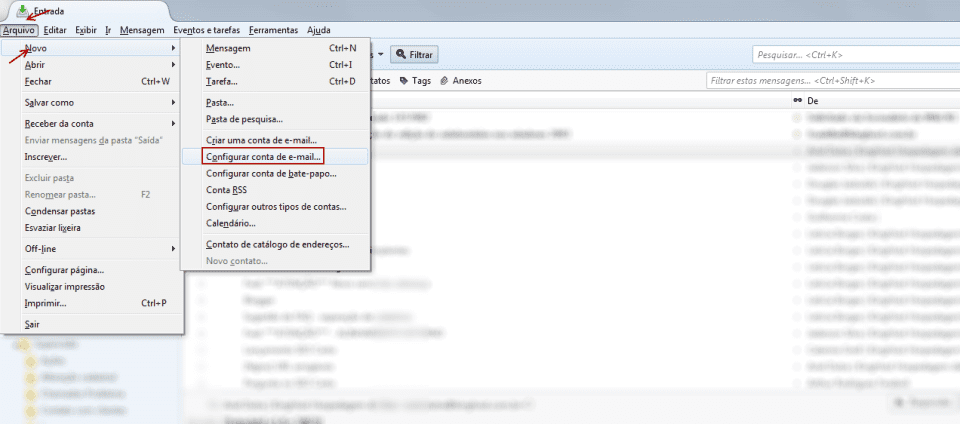
Em seu Thunderbird, selecione o menu Arquivo > Novo > Configurar conta de e-mail….

Na janela que surgir, insira o seu endereço de email completo e senha e clique no botão Continuar.

O Thunderbird irá tentar completar as informações de configuração da sua conta.
Para configurar corretamente, clique no botão Config. Manual.
Nas opções que surgirem, selecione as mesmas de acordo com a imagem abaixo, substituindo pelas informações da sua conta de email.
Depois de preencher as informações, clique no botão Concluir.
Pronto! Sua conta foi corretamente configurada no Thunderbird.
Configuração POP
A configuração para POP é praticamente a mesma. A diferença é que, além de escolher como protocolo de recebimento o POP, você deve configurar o servidor de entrada da seguinte forma:
- Servidor de entrada: pop.kinghost.net
- Porta de comunicação: 995
Configuração de Revenda
Para contas de revenda basta alterar onde está escrito “kinghost.net” por “uni5.net“, o resto permanecerá igual ao mencionado acima.
Configurar conta de email sem SSL/TLS
Faça as definições da conta seguindo o padrão abaixo:
- Uso de IMAP: imap.kinghost.net (Em domínio de revenda, utilize imap.uni5.net) | Porta: 143;
- Uso do POP: pop.kinghost.net (Em domínio de revenda, utilize pop.uni5.net) | Porta: 110;
- SMTP: smtp.kinghost.net (Em domínio de revenda, utilize smtp.uni5.net) | Porta: 587;
Se ainda tiver dúvidas sobre quais são os protocolos de entrada e de saída que você deve configurar no seu aplicativo, veja consultar protocolos de e-mail e saiba mais.